Novidades na versão 1910 do Configuration Manager ramo atual
Aplica-se a: Configuration Manager (branch atual)
A atualização 1910 para Configuration Manager ramo atual está disponível como uma atualização na consola. Aplique esta atualização em sites que executem a versão 1806 ou posterior. Este artigo resume as alterações e as novas funcionalidades no Configuration Manager, versão 1910.
Reveja sempre a lista de verificação mais recente para instalar esta atualização. Para obter mais informações, consulte Lista de verificação para instalar a atualização 1910. Depois de atualizar um site, reveja também a lista de verificação Pós-atualização.
Para tirar o máximo partido das novas funcionalidades Configuration Manager, depois de atualizar o site, atualize também os clientes para a versão mais recente. Embora sejam apresentadas novas funcionalidades na consola do Configuration Manager quando atualiza o site e a consola, o cenário completo só estará funcional quando a versão do cliente também for a mais recente.
Microsoft Configuration Manager
Configuration Manager faz agora parte da Microsoft Intune família de produtos.
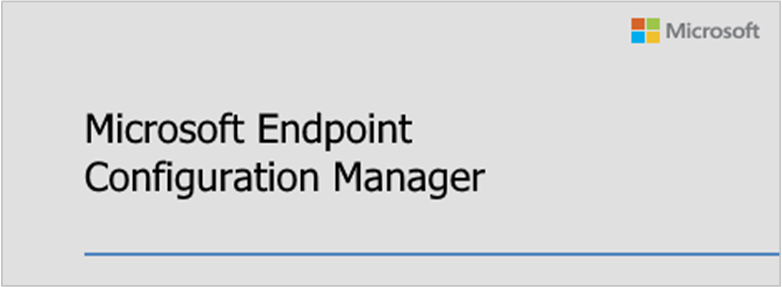
A Microsoft Intune família de produtos é uma solução integrada para gerir todos os seus dispositivos. A Microsoft reúne o Gerenciador de Configurações e o Intune com licenciamento simplificado. Continue a utilizar os seus investimentos Configuration Manager existentes enquanto tira partido do poder da cloud da Microsoft ao seu próprio ritmo.
As seguintes soluções de gestão da Microsoft fazem agora parte da Microsoft Intune família de produtos:
- Gerenciador de Configurações
- Intune
- Análise de Área de Trabalho
- Autopilot
- Outras funcionalidades na Consola do Gerenciamento de Dispositivos Administração
Para obter mais informações, consulte as seguintes publicações de Brad Anderson, vice-presidente corporativo da Microsoft para o Microsoft 365:
O que muda na Configuration Manager?
Na versão 1910, para além da alteração de nome, Configuration Manager ainda funciona da mesma forma. Algumas das alterações de nome podem afetar a utilização dos seguintes componentes:
Configuration Manager consola: localize atalhos para a consola e o Visualizador de Controlo Remoto no menu Iniciar do Windows na pasta Microsoft Endpoint Manager.
Centro de Software: localize o atalho do Centro de Software no menu Iniciar do Windows na pasta Microsoft Endpoint Manager .
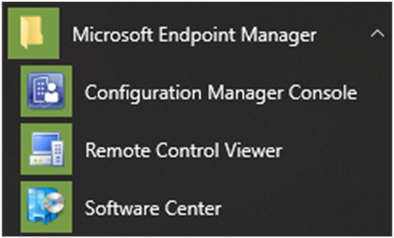
Certifique-se de que atualiza qualquer documentação interna que mantenha para incluir estas novas localizações.
Dica
No Windows 10, quando abrir o menu Iniciar, escreva o nome para localizar o ícone. Por exemplo, introduza Configuration Manager ou Software Center.
Infraestrutura do site
Recuperar o bloqueio SEDO
A partir da versão atual do ramo 1906, pode limpar o bloqueio numa sequência de tarefas. Agora, pode limpar o bloqueio em qualquer objeto na consola do Configuration Manager.
Para obter mais informações, veja Usando o console do Configuration Manager.
Expandir e migrar o site no local para o Microsoft Azure
Esta nova ferramenta ajuda-o a criar programaticamente máquinas virtuais (VMs) do Azure para Configuration Manager. Pode instalar com funções de site de predefinições, como um servidor de site passivo, pontos de gestão e pontos de distribuição. Depois de validar as novas funções, utilize-as como sistemas de sites adicionais para elevada disponibilidade. Também pode remover a função do sistema de sites no local e manter apenas a função de VM do Azure.
Para obter mais informações, veja Expandir e migrar o site no local para o Microsoft Azure.
Análise de Área de Trabalho
Para obter mais informações sobre as alterações mensais ao serviço cloud Análise de Área de Trabalho, veja Novidades no Análise de Área de Trabalho.
Gerenciamento em tempo real
Otimizações para o motor CMPivot
Adicionámos algumas otimizações significativas ao motor CMPivot. Agora, pode emitir mais do processamento para o cliente ConfigMgr. As otimizações reduzem drasticamente a carga da CPU de rede e do servidor necessária para executar consultas CMPivot. Com estas otimizações, pode agora analisar gigabytes de dados de cliente em tempo real.
Para obter mais informações, veja Otimizações para o motor CMPivot.
Entidades e melhorias adicionais do CMPivot
Adicionámos uma série de novas entidades CMPivot e melhoramentos de entidades para ajudar na resolução de problemas e investigação. Incluímos as seguintes entidades para consultar:
- Registos de eventos do Windows (WinEvent)
- Conteúdo do ficheiro (FileContent)
- DLLs carregados por processos (ProcessModule)
- Informações do Azure Active Directory (AADStatus)
- Status do Endpoint Protection (EPStatus)
Esta versão também inclui vários outros melhoramentos para o CMPivot. Para obter mais informações, veja CMPivot a partir da versão 1910.
Gerenciamento de conteúdo
Suporte da Cache Ligada da Microsoft para aplicações Win32 Intune
Quando ativa a Cache Ligada da Microsoft nos pontos de distribuição Configuration Manager, estes podem agora servir aplicações win32 Microsoft Intune para clientes cogeridos.
Para obter mais informações, veja Microsoft Connected Cache with Configuration Manager (Cache Ligada da Microsoft com Configuration Manager).
Observação
Configuration Manager versão atual do ramo 1906 incluía a Otimização da Entrega In-Network Cache, uma aplicação instalada no Windows Server que ainda está em desenvolvimento. A partir da versão atual do ramo 1910, esta funcionalidade é agora denominada Cache Ligada da Microsoft.
Quando instala a Cache Ligada num ponto de distribuição Configuration Manager, este descarrega o tráfego do serviço de Otimização da Entrega para origens locais. A Cache Ligada efetua este comportamento ao colocar conteúdo em cache eficientemente ao nível do intervalo de bytes.
Gerenciamento de clientes
Incluir linhas de base de configuração personalizadas como parte da avaliação da política de conformidade
Agora, pode adicionar a avaliação das linhas de base de configuração personalizadas como uma regra de avaliação da política de conformidade. Quando cria ou edita uma linha de base de configuração, pode agora utilizar a opção Avaliar esta linha base como parte da avaliação da política de conformidade . Quando adiciona ou edita uma regra de política de conformidade, tem uma condição denominada Incluir linhas de base configuradas na avaliação da política de conformidade.
Para dispositivos cogeridos e quando configura Intune para realizar Configuration Manager resultados da avaliação de compatibilidade como parte do status de conformidade geral, estas informações são enviadas para o Azure Active Directory. Em seguida, pode utilizá-lo para Acesso Condicional aos seus recursos do Microsoft 365.
Para obter mais informações, veja Incluir linhas de base de configuração personalizadas como parte da avaliação da política de conformidade.
Ativar a política de utilizador para Windows 10 Enterprise várias sessões
Configuration Manager versão atual do ramo 1906 introduziu suporte para o Azure Virtual Desktop. Este ambiente do Microsoft Azure suporta várias versões do SO, algumas das quais permitem múltiplas sessões de utilizador ativas simultâneas. Por exemplo, Windows 10 Enterprise várias sessões é uma destas versões do SO.
Se precisar da política de utilizador nestes dispositivos de várias sessões e aceitar qualquer potencial impacto no desempenho, pode agora configurar uma definição de cliente para ativar a política de utilizador. No grupo Política de Cliente , configure a definição Ativar política de utilizador para várias sessões de utilizador .
Para obter mais informações, veja Como configurar as definições do cliente.
Gerenciamento de aplicativo
Implantar Microsoft Edge, versão 77 e posterior
O novo Microsoft Edge está pronto para o negócio. Agora pode implementar o Microsoft Edge, versão 77 e posterior, para os seus utilizadores. Os administradores podem escolher o canal Beta, Dev ou Stable, juntamente com uma versão do cliente do Microsoft Edge para implementar.
Para obter mais informações, consulte Implementar o Microsoft Edge, versão 77 e posterior.
Melhorias nos grupos de aplicações
A partir da versão atual do ramo 1906, pode criar um grupo de aplicações para enviar para uma coleção de dispositivos como uma única implementação. Esta versão melhora com esta funcionalidade:
- Os utilizadores podem selecionar Desinstalar para o grupo de aplicações no Centro de Software.
- Pode implementar um grupo de aplicações numa coleção de utilizadores.
Para obter informações mais gerais, veja Criar grupos de aplicações.
Implantação do SO
Melhorias ao editor de sequência de tarefas
O editor de sequência de tarefas inclui as seguintes melhorias:
- Procure no editor de sequência de tarefas: Se tiver uma sequência de tarefas grande com muitos grupos e passos, pode ser difícil encontrar passos específicos. Agora pode procurar no editor de sequência de tarefas. Esta ação permite-lhe localizar passos mais rapidamente na sequência de tarefas.
- Copiar e colar condições de sequência de tarefas: Se quiser reutilizar as condições de um passo de sequência de tarefas para outro, agora pode copiar e colar condições no editor de sequência de tarefas.
Para obter mais informações, veja o novo artigo sobre como utilizar o editor de sequência de tarefas.
Melhorias no desempenho da sequência de tarefas: Power plans
Agora pode executar uma sequência de tarefas com o esquema de energia de alto desempenho. Esta opção melhora a velocidade geral da sequência de tarefas. Configura o Windows para utilizar o respetivo plano de energia de alto desempenho incorporado, o que proporciona um desempenho máximo em detrimento de um maior consumo de energia.
Para obter mais informações, veja Desempenho da sequência de tarefas.
Transferência da sequência de tarefas a pedido através da Internet
Pode utilizar a sequência de tarefas para implementar um Windows 10 atualização no local através do gateway de gestão da cloud (CMG). No entanto, requer que a implementação transfira todos os conteúdos localmente antes de iniciar a sequência de tarefas.
A partir desta versão, o motor de sequência de tarefas pode transferir pacotes a pedido a partir de um CMG compatível com conteúdo ou de um ponto de distribuição na cloud. Esta alteração proporciona flexibilidade adicional com a sua Windows 10 implementações de atualização no local para dispositivos baseados na Internet.
Para obter mais informações, veja Implementar Windows 10 atualização no local através do CMG.
Melhorias na implementação do SO
Esta versão inclui as seguintes melhorias na implementação do SO.
Esquema de teclado de imagem de arranque
Configure o esquema de teclado predefinido para uma imagem de arranque. No separador Personalização de uma imagem de arranque, utilize a nova opção Definir esquema de teclado predefinido no WinPE . Se selecionar um idioma diferente de en-us, Configuration Manager ainda inclui en-us nas regiões de entrada disponíveis. No dispositivo, o esquema de teclado inicial é a região selecionada, mas o utilizador pode mudar o dispositivo para en-us, se necessário.
Para obter mais informações, veja Gerir imagens de arranque.
Importar um único índice de um pacote de atualização do SO
Quando importa um pacote de atualização do SO, pode utilizar a opção Extrair um índice de imagem específico do ficheiro install.wim do pacote de atualização selecionado . Este comportamento é semelhante ao das imagens do SO, exceto que substitui o install.wim existente no pacote de atualização do SO. Extrai o índice de imagens para uma localização temporária e, em seguida, move-o para o diretório de origem original.
Para obter mais informações, veja Gerir pacotes de atualização do SO.
Exportar os resultados de um passo Executar Linha de Comandos para uma variável durante uma sequência de tarefas
O passo Executar Linha de Comandos inclui agora uma opção De Saída para variável de sequência de tarefas . Quando ativa esta opção, a sequência de tarefas guarda a saída do comando para uma variável de sequência de tarefas personalizada que especificar.
Para obter mais informações, veja Executar Linha de Comandos.
Melhorias ao depurador da sequência de tarefas
Esta versão inclui as seguintes melhorias ao depurador da sequência de tarefas:
- Utilize a nova variável de sequência de tarefas TSDebugOnError para iniciar automaticamente o depurador quando a sequência de tarefas devolver um erro.
- Se criar um ponto de interrupção no depurador e, em seguida, a sequência de tarefas reiniciar o computador, o depurador mantém os pontos de interrupção após o reinício.
Para obter mais informações, veja Depurador de sequência de tarefas e Variáveis de sequência de tarefas – TSDebugOnError.
Suporte de idioma melhorado na sequência de tarefas
Esta versão adiciona controlo sobre a configuração de idioma durante a implementação do SO. Se já estiver a aplicar estas definições de idioma, esta alteração pode ajudá-lo a simplificar a sequência de tarefas de implementação do SO. Em vez de utilizar vários passos por idioma ou scripts separados, utilize uma instância por idioma do passo Aplicar Definições do Windows incorporado com uma condição para esse idioma.
Utilize o passo de sequência de tarefas Aplicar Definições do Windows para configurar as seguintes novas definições:
- Região de entrada (esquema de teclado predefinido)
- Região do sistema
- IU
- Contingência da idioma da IU
- Região do utilizador
Para obter mais informações, consulte Aplicar Definições do Windows.
Nova variável para Windows 10 atualização no local
Para resolver problemas de temporização com a sequência de tarefas de atualização no local do Windows 10 em dispositivos de alto desempenho quando a configuração do Windows estiver concluída, pode agora definir uma nova variável de sequência de tarefas, SetupCompletePause. Quando atribui um valor em segundos a esta variável, o processo de configuração do Windows atrasa esse período de tempo antes de iniciar a sequência de tarefas. Este tempo limite fornece ao cliente Configuration Manager tempo adicional para inicializar.
Para obter mais informações, veja Variáveis de sequência de tarefas – SetupCompletePause.
Atualizações de software
Opções adicionais para catálogos de atualizações de terceiros
Agora tem controlos mais granulares sobre a sincronização de catálogos de atualizações de terceiros. A partir do Configuration Manager versão 1910, pode configurar a agenda de sincronização para cada catálogo de forma independente. Quando utiliza catálogos que incluem atualizações categorizadas, pode configurar a sincronização para incluir apenas categorias específicas de atualizações para evitar sincronizar todo o catálogo. Com catálogos categorizados, quando tiver a certeza de que irá implementar uma categoria, pode configurá-la para transferir e publicar automaticamente no Windows Server Update Services (WSUS).
Para obter mais informações, veja Ativar atualizações de terceiros.
Utilizar a Otimização da Entrega para todas as atualizações do Windows
Anteriormente, podia utilizar a Otimização da Entrega apenas para atualizações rápidas. Com Configuration Manager versão 1910, agora é possível utilizar a Otimização da Entrega para a distribuição de todos os conteúdos Windows Update para clientes com Windows 10 versão 1709 ou posterior.
Para saber mais, confira:
- Otimizar a entrega de atualizações do Windows 10
- Definições de cliente para atualizações de software
- Definições de cliente para Otimização da Entrega
Filtro de atualização de software adicional para ADRs
Agora, pode utilizar Implementado como um filtro de atualização para as regras de implementação automática (ADRs). Este filtro ajuda a identificar novas atualizações que poderão ter de ser implementadas nas coleções piloto ou de teste.
Para obter mais informações, veja Implementar automaticamente atualizações de software.
Gestão do Office
Dashboard piloto e de estado de funcionamento do Office 365 ProPlus
O Dashboard piloto e de estado de funcionamento do Office 365 ProPlus ajuda-o a planear, a pilotar e a implementar Office 365 ProPlus. O dashboard fornece informações de estado de funcionamento para dispositivos com Office 365 ProPlus para ajudar a identificar possíveis problemas que possam afetar os seus planos de implementação. O Dashboard piloto e de estado de funcionamento do Office 365 ProPlus fornece uma recomendação para dispositivos piloto com base no inventário de suplementos.
Para obter mais informações, veja Office 365 ProPlus piloto e dashboard de estado de funcionamento.
Proteção
Gerenciamento do BitLocker
Configuration Manager agora fornece as seguintes capacidades de gestão para a Encriptação de Unidade BitLocker:
- Implemente o cliente BitLocker em dispositivos Windows geridos.
- Gerir políticas de encriptação de dispositivos.
- Gerar relatórios de conformidade.
- Utilize um site de administração e monitorização para recuperação de chaves.
- Aceda a um portal self-service do utilizador.
Para obter mais informações, veja Planear a gestão do BitLocker.
Configuration Manager consola
Ver consolas ativas e administradores de mensagens através da Consola Connections
Fizemos as seguintes melhorias na Consola Connections:
- A capacidade de enviar mensagens a outros administradores Configuration Manager através do Microsoft Teams.
- A coluna Heartbeat da Última Consola substituiu a coluna Hora da Última Ligação .
- Uma consola aberta em primeiro plano envia um heartbeat a cada 10 minutos para ajudar a determinar que ligações de consola estão atualmente ativas.
Para obter mais informações, veja Ver consolas ligadas recentemente e Administradores de mensagens.
Ações de diagnóstico cliente
Existem novas ações do dispositivo para o Diagnóstico de Cliente na consola do Configuration Manager:
- Ativar o registo verboso: Altere o nível de registo global do componente CCM para verboso e ative o registo de depuração.
- Desative o registo verboso: Altere o nível de registo global para predefinição e desative o registo de depuração.
Para obter mais informações, veja Diagnóstico de cliente.
Melhorias na pesquisa da consola
Esta versão inclui as seguintes melhorias à pesquisa na consola do Configuration Manager:
- Agora, pode utilizar a opção de pesquisa Todas as Subpastas a partir dos nós Pacotes de Controladores e Consultas .
- Quando uma pesquisa devolver mais de 1000 resultados, selecione OK na barra de aviso para ver mais resultados.
Outras atualizações
Para obter mais informações sobre as alterações aos cmdlets do Windows PowerShell para Configuration Manager, veja Notas de versão do PowerShell versão 1910.
Para obter mais informações sobre as alterações à API REST do serviço de administração, veja Notas de versão do serviço de administração.
Além das novas funcionalidades, esta versão também inclui alterações adicionais, como correções de erros. Para obter mais informações, consulte Resumo das alterações no Configuration Manager ramo atual, versão 1910.
O seguinte update rollup (4537079) está disponível na consola a partir de 18 de fevereiro de 2020: Update Rollup for Microsoft Endpoint Configuration Manager current branch, versão 1910.
Próximas etapas
A partir de 20 de dezembro de 2019, a versão 1910 está globalmente disponível para instalação de todos os clientes.
Quando estiver pronto para instalar esta versão, consulte Instalar atualizações para Configuration Manager e Lista de Verificação para instalar a atualização 1910.
Dica
Para instalar um novo site, utilize uma versão de linha de base do Configuration Manager.
Saiba mais sobre:
Para problemas significativos conhecidos, veja as Notas de versão.
Depois de atualizar um site, reveja também a lista de verificação Pós-atualização.